Jak najít smazané fotografie na iPhone se zálohou nebo bez
"Právě jsem omylem smazal několik fotografií, jak je mohu najít na svém iPhone?" Ztráta fotografií je častým problémem zařízení iOS. Po selhání aktualizace softwaru můžete omylem odstranit důležité obrázky nebo několik fotografií prostě zmizí. Apple si uvědomil výzvu a představil funkce, které vám pomohou najít smazané fotky na iPhonu nebo iPadu. Tato příručka bude hovořit o těchto metodách a nabídne podrobnosti.
OBSAH STRÁNKY:
Část 1: Jak najít nedávno smazané fotografie na iPhone
V systému iOS 8 a vyšším se smazané fotografie přesunou do alba s názvem Nedávno smazané. Po 30 dnech budou trvale odstraněny. To znamená, že před vypršením platnosti můžete přistupovat přímo ke smazaným fotografiím na vašem iPhone.
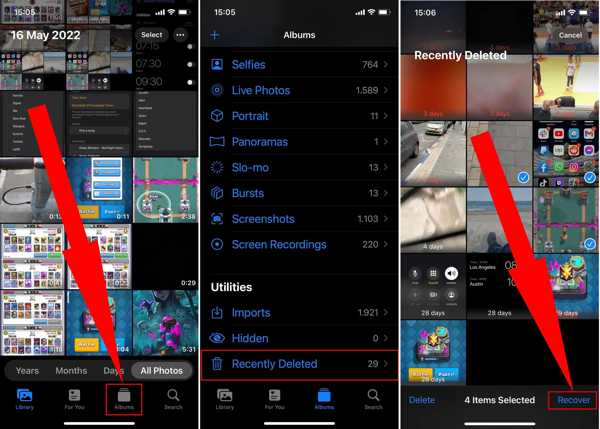
Krok 1. Otevřete aplikaci Fotky, přejděte na Alba kartu dole a vyberte Nedávno byl smazán pod Utility sekce.
Tip: V systému iOS 16 nebo vyšším použijte k odemknutí alba Nedávno smazané Face ID nebo Touch ID.
Krok 2. Zde si můžete prohlédnout nedávno smazané obrázky na vašem iPhone. Klepněte na vybrat v pravém horním rohu a klepněte na požadované fotografie.
Krok 3. Udeř Zotavit se tlačítko v pravém dolním rohu. Pokud máte v úmyslu obnovit všechny smazané fotografie, stačí klepnout Obnovit vše, pak se všechny smazané fotografie vrátí do původního alba.
Část 2: Jak zobrazit smazané fotografie na iPhone ze zálohy
Záloha je další způsob, jak zkontrolovat smazané fotografie na iPhone. Existují tři nativní metody zálohování fotografií z iPhone, iTunes, Finder a iCloud. Mějte na paměti, že obnovením zálohy do vašeho iPhone vymažete všechna existující data na vašem zařízení. Ukazujeme, jak najít staré smazané fotografie na iPhone ze zálohy níže.
Jak získat přístup k odstraněným fotografiím ze zálohy Finder
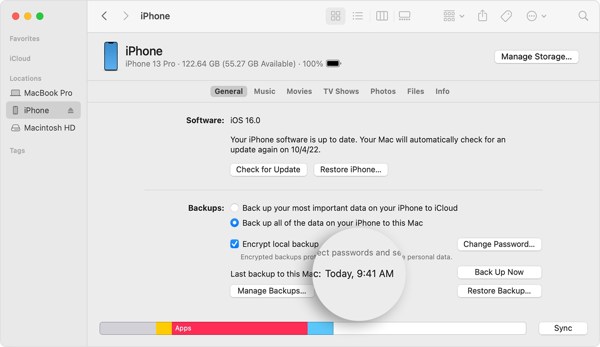
Krok 1. Připojte svůj iPhone k počítači se systémem macOS Catalina nebo vyšším pomocí kabelu USB a spusťte aplikaci Finder.
Krok 2. Na levém postranním panelu vyberte název svého iPhone a přejděte na obecně kartu a najděte Zálohy sekce.
Krok 3. vybrat Zálohujte všechna data ze svého iPhone na tento Maca ujistěte se, že máte na tomto Macu zálohu. Poté klikněte na Obnovit Zálohu .
Krok 4. Poté vyberte správné datum zálohování a stiskněte Obnovit tlačítko. Po dokončení se můžete na smazané fotografie na iPhonu podívat v aplikaci Fotky.
Jak najít smazané fotografie ze zálohy iTunes

Krok 1. Pokud používáte PC nebo starý Mac, otevřete nejnovější verzi iTunes a připojte svůj iPhone k počítači pomocí USB kabelu.
Krok 2. Klepněte na tlačítko Telefon Jakmile je váš iPhone detekován, tlačítko vlevo nahoře. Pak přejděte na Shrnutí na levé straně a přejděte na Zálohy oblast.
Krok 3. vybrat Tento počítač v případě, že Obnovit Zálohu tlačítko není k dispozici. Poté stiskněte tlačítko, vyberte svůj iPhone a vhodnou zálohu a dokončete proces podle pokynů.
Jak obnovit omylem smazané fotografie ze zálohy iCloud
Krok 1. Pokud raději zálohujete svůj iPhone na iCloud, přejděte na Nastavení aplikace Vydejte se obecnězvolte Transfer or resetovat iPhone or resetovata klepněte na tlačítko Vymazat veškerý obsah a nastavení.
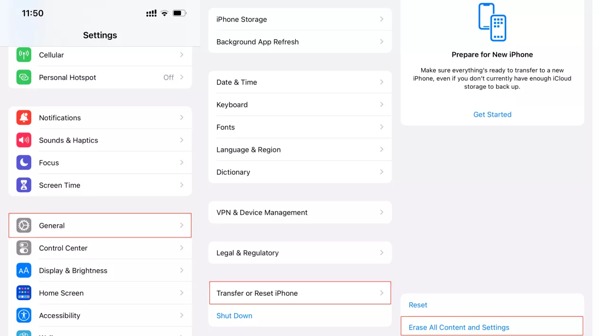
Krok 2. Po obnovení továrního nastavení se váš iPhone restartuje do Ahoj obrazovka. Nastavte svůj iPhone jako nové zařízení, dokud se nedostanete na obrazovku Aplikace a data.
Tip: Při nastavování iPhonu se připojte k síti Wi-Fi.
Krok 3. Vybrat Obnovení z iCloud Backup, přihlaste se na svůj iCloud pomocí svého Apple ID a hesla a vyberte si správnou zálohu podle data a času.
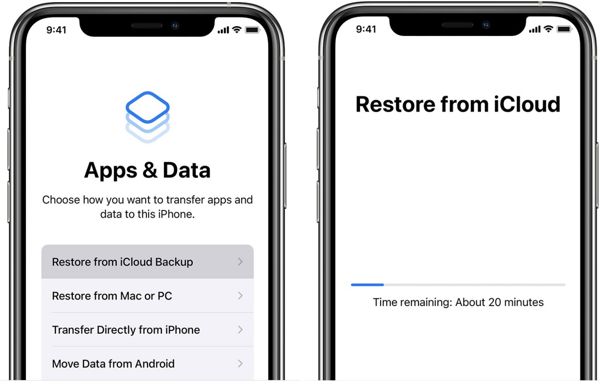
Krok 4. Po obnovení dokončete resetovací sady nastavení a otevřete aplikaci Fotky. Zde si můžete prohlédnout staré smazané fotografie na vašem iPhone.
Část 3: Jak obnovit smazané fotografie na iPhone bez zálohování
Kam jdou trvale smazané fotografie na iPhone? Jsou stále uloženy ve vaší paměti, ale index je odstraněn. Proto je nemůžete vidět. Nicméně několik aplikací pro obnovu dat dokáže tyto fotografie přečíst, i když nemáte zálohu. Apeaksoft iPhone Obnova dat, je například výkonný nástroj pro skenování paměti a obnovení smazaných fotografií bez technických dovedností.
- Najděte smazané fotografie na iPhone bez zálohování.
- Načtení odstraněných textových zpráv, poznámky, kontakty, hudbu a další data na iPhone.
- Nepřeruší stávající data na vašem iOS zařízení.
- Náhled smazaných fotografií pro selektivní zotavení.
- Podpora téměř všech modelů iPhonů a iPadů.
Bezpečné stahování
Bezpečné stahování

Zde je postup pro obnovení smazaných fotografií na vašem iPhone bez zálohování:
Krok 1. Skenujte svůj iPhone
Po instalaci do počítače spusťte nejlepší software pro obnovu fotografií pro iOS. Existuje další verze pro uživatele Mac. Pak si vyberte Obnovení z zařízení iOS z levého panelu a připojte svůj iPhone k počítači pomocí Lightning kabelu. Pokud budete vyzváni, klepněte na Věřte na obrazovce pro autorizaci připojení. Poté klikněte na Spustit skenování tlačítko pro zahájení skenování fotografií na vašem zařízení.

Tip: Pokud chcete extrahovat fotografie ze zálohy iTunes nebo iCloud, vyberte Obnovení z iTunes Backup File or Obnovení z iCloud Backup Filea pokračujte podle pokynů.
Krok 2. Náhled fotografií iPhone
Po dokončení skenování dat zaškrtněte políčko vedle Fotoaparát Rollvyberte Zobrazit pouze smazané z rozevíracího seznamu v horní části okna a zobrazí se vám všechny obnovitelné fotografie ve vašem zařízení. Fotografie můžete vyhledávat podle typu nebo názvu a zobrazovat náhledy miniatur.

Krok 3. Najděte smazané fotografie na iPhone
Chcete-li obnovit konkrétní smazané fotografie, vyberte je v okně náhledu a klepněte na Zotavit se tlačítko v pravém dolním rohu. Nastavte výstupní složku a stiskněte Zotavit se znovu tlačítko. Po dokončení se můžete kdykoli podívat na smazané fotografie iPhone.

Rozšířené čtení:
Část 4: Nejčastější dotazy týkající se hledání smazaných fotografií na iPhone
Mohu obnovit trvale smazané fotografie z mého iPhone?
Jak již bylo zmíněno dříve, před přepsáním smazaných fotografií je můžete obnovit z paměti pomocí správné aplikace pro obnovu dat. Pokud jste provedli zálohu pomocí iTunes/Finder nebo iCloud, můžete zálohu obnovit do zařízení a obnovit fotografie.
Proč nevidím své smazané fotografie na svém iPhone?
Smazané fotografie budou uloženy v albu Nedávno smazané na vašem iPhone po dobu 30 dnů. Poté budou trvale odstraněny. Pak je na svém zařízení bez obnovení neuvidíte.
Mohu najít smazané fotografie na iCloudu?
Pokud jste si tyto fotky nezazálohovali na iCloud před jejich smazáním a neobnovili zálohu na iCloudu do iPhonu nebo iPadu, nemůžete smazané fotky najít ani zobrazit.
Proč investovat do čističky vzduchu?
Tato příručka ukazuje pět způsobů jak najít smazané fotografie na iPhone. Album Nedávno smazané je nejsnazší způsob, jak získat zpět své snímky v rámci 30denního limitu. Zálohování je pro uživatele iPhone vždy dobrým zvykem. Pomůže vám rychle obnovit staré smazané fotografie do vašeho zařízení. Apeaksoft iPhone Obnova dat je dokonalým řešením pro načtení fotografií z iPhone bez zálohování. Máte-li další dotazy k tomuto tématu, neváhejte zanechat zprávu pod tímto příspěvkem.
Související články
Hledáte nejlepší způsob, jak přenést fotografie z Androidu do Androidu? Zde jsou čtyři použitelné metody, které vám pomohou přesouvat fotografie mezi zařízeními Android.
Smazali jste historii Safari? Zde je dokonalý průvodce, jak jej obnovit šesti způsoby, i když nemáte zálohu.
Hledáte zálohu fotografií z iPhone? Tento článek představuje tři praktické a dostupné způsoby, včetně jedné metody selektivního zálohování.
Jak oříznout iPhone fotografii portrétů osob? Nenašli jste na svém iPhonu žádné tlačítko pro oříznutí? Tento příspěvek vám nabídl podrobné pokyny s výkonnými nástroji.

